|
-
Point-clé
- Définit la substitution d'accrochage (ou mode d'accrochage si la touche
<Maj> est enfoncée) sur Point-clé et accroche un point de tentative au point-clé d'un élément.
|

|
-
Proximité
- Définit la substitution d'accrochage (ou mode d'accrochage si la touche
<Maj> est enfoncée) sur Proximité et accroche un point de tentative au point le plus proche du pointeur sur un élément.
|

|
-
Point milieu
- Définit la substitution d'accrochage (ou mode d'accrochage si la touche
<Maj> est enfoncée) sur Point milieu et accroche un point de tentative au niveau du point correspondant au milieu d'un élément ou, dans le cas d'un élément complexe, au milieu d'un segment.
|

|
-
Centre
- Définit la substitution d'accrochage (ou mode d'accrochage si la touche
<Maj> est enfoncée) sur Centre et accroche un point de tentative au niveau du point correspondant au centre ou au centroïde d'un élément.
|

|
-
Origine
- Définit la substitution d'accrochage (ou mode d'accrochage si la touche
<Maj> est enfoncée) sur Origine et accroche un point de tentative au niveau de l'origine d'une cellule.
|

|
-
Bissectrice
- Définit la substitution d'accrochage (ou mode d'accrochage si la touche
<Maj> est enfoncée) sur Bissectrice et accroche un point de tentative au niveau du point correspondant au milieu d'un élément entier.
|

|
-
Intersection
- Définit la substitution d'accrochage (ou mode d'accrochage si la touche
<Maj> est enfoncée) sur Intersection, ce qui contraint un élément à en couper un autre et spécifie le point d'intersection comme le point de départ ou de fin du premier élément.
|

|
-
Tangent
- Définit la substitution d'accrochage (ou mode d'accrochage si la touche
<Maj> est enfoncée) sur Tangent, ce qui contraint le côté de l'élément placé à être tangent à un élément existant.
|

|
-
Point de tangence
- Définit la substitution d'accrochage (ou mode d'accrochage si la touche
<Maj> est enfoncée) sur Point de tangence, ce qui contraint le côté de l'élément placé à être tangent à un élément existant au point de tentative.
|

|
-
Perpendiculaire
- Définit la substitution d'accrochage (ou mode d'accrochage si la touche
<Maj> est enfoncée) sur Perpendiculaire, ce qui contraint le côté de l'élément placé à être perpendiculaire à un élément existant.
|

|
-
Point perpendiculaire
- Définit la substitution d'accrochage (ou mode d'accrochage si la touche
<Maj> est enfoncée) sur Point perpendiculaire, ce qui contraint le côté de l'élément placé à être perpendiculaire à un élément existant au point de tentative.
|

|
-
Parallèle
- Définit la substitution d'accrochage (ou mode d'accrochage si la touche
<Maj> est enfoncée) sur Parallèle, ce qui ancre à un élément existant, mais ne définit pas de point à travers lequel passe la ligne que vous placez. Au lieu de cela, lorsque vous acceptez le point provisoire, la ligne est placée parallèlement à la ligne sur laquelle le point provisoire a été accroché.
|

|
-
Point sur
- Définit la substitution d'accrochage (ou mode d'accrochage si la touche
<Maj> est enfoncée) sur Point sur, ce qui contraint un élément à commencer ou à finir sur un élément du fichier de dessin.
|

|
-
Multi-accrochage 1
- Définit le mode d'accrochage sur Multi-accrochage 1. Un multi-accrochage correspond à une liste d'accrochage connexes.
|

|
-
Multi-accrochage 2
- Définit le mode d'accrochage sur Multi-accrochage 2. Un multi-accrochage correspond à une liste d'accrochage connexes.
|

|
-
Multi-accrochage 3
- Définit le mode d'accrochage sur Multi-accrochage 3. Un multi-accrochage correspond à une liste d'accrochage connexes.
|

|
|

|
|

|
-
AccuSnap
- Suspend AccuSnap pour l'opération en cours. L'activation d'un nouvel outil ou une réinitialisation réactive AccuSnap.
|

|
-
Spécifications AccuSnap
-
Contient des contrôles qui affectent le comportement de AccuSnap, aide au dessin qui entre automatiquement des points d'accrochage provisoire.
|